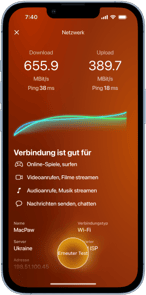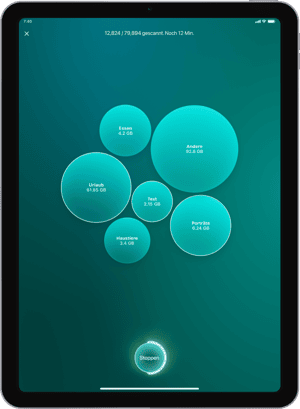Sie haben gerade die perfekte Produktivitäts-App gefunden und möchten sie herunterladen. Sie tippen auf die Schaltfläche „Herunterladen“ und plötzlich erscheint eine Fehlermeldung: „Dein Konto wurde im App Store und bei iTunes deaktiviert“.
Was hat es damit auf sich und warum passiert es gerade jetzt, wo Sie eine riesige To-do-Liste haben?
Atmen Sie tief durch und lesen Sie weiter. Die Fehlermeldung „Dein Account wurde im App Store und in iTunes deaktiviert“ klingt alarmierend, ist aber in der Regel mit ein paar einfachen Schritten zu beheben.
Warum wird die Meldung „Dein Account wurde im App Store und in iTunes deaktiviert“ angezeigt? In diesem Artikel erläutern wir die Ursachen dieser Fehlermeldung und zeigen Ihnen, wie Sie sie schnell loswerden können.
Warum erscheint die Meldung „Dein Account wurde im App Store und bei iTunes deaktiviert“?
Wenn Sie die Fehlermeldung erhalten, dass Ihr Account im App Store und bei iTunes deaktiviert wurde, können Sie in der Regel nicht mehr auf iCloud und Ihre Apps zugreifen. Das kann unglaublich frustrierend sein.
Wenn Sie die Fehlermeldung „Dein Konto wurde im App Store und in iTunes deaktiviert“ erhalten, ist wahrscheinlich Ihr erster Gedanke, dass Ihr Konto gehackt wurde. Jetzt müssen Sie alle 1.435 Passwörter ändern, neue Kreditkarten besorgen und die Türschlösser austauschen.
Nicht so schnell! Es gibt verschiedene Szenarien, die zu dieser Fehlermeldung führen können. Werfen wir einen Blick auf einige der häufigsten Probleme:
- Sie haben Ihr Passwort zu oft falsch eingegeben. Dies ist der häufigste Grund dafür, dass Sie von Ihrem Apple-Account im App Store oder in iTunes ausgesperrt werden. Sie können zwar mehrmals versuchen, Ihr Passwort einzugeben, aber irgendwann geht Apple davon aus, dass Sie ein Hacker sind und sperrt Sie aus Ihrem eigenen Account aus.
- Ihr Account ist von einer technischen Störung betroffen. Wir lieben moderne Technologien, die uns das Leben erleichtern, aber manchmal enttäuschen sie uns mit merkwürdigen Fehlern.
- Es gibt ein Zahlungsproblem. Vielleicht haben Sie einen Kauf getätigt und dann die Gebühren beanstandet. Oder Ihre Kreditkarte ist abgelaufen oder wurde abgelehnt. Wenn Apple nicht auf eine Zahlungsmethode für Ihren App Store- oder iTunes-Account zugreifen kann, werden Sie möglicherweise mit einer Fehlermeldung ausgesperrt.
- Sie haben die In-App-Käufe deaktiviert. Möglicherweise haben Sie versehentlich oder absichtlich In-App-Käufe für Ihren Account deaktiviert oder es gelten andere Datenschutzbeschränkungen, die den Zugriff auf Ihren Account verhindern.
- Sie haben sich längere Zeit nicht in Ihrem Account angemeldet. Haben Sie eine längere Pause eingelegt? Haben Sie für eine Weile zu Android gewechselt und sind dann zu Ihrem iOS-Gerät zurückgekehrt? Es ist möglich, dass Apple Ihren Account gesperrt hat, um ihn zu schützen, während Sie eine Pause eingelegt haben.
- Jemand hat versucht, Ihren Account zu hacken. Wenn jemand immer wieder versucht hat, auf Ihren Account zuzugreifen, indem er wiederholt das falsche Kennwort eingegeben hat, kann es sein, dass Apple Ihren Account gesperrt hat. Dies ist eine Vorsichtsmaßnahme, um zu verhindern, dass ein Hacker Zugriff auf Ihre sensiblen Daten erhält.
Tipp: Maximieren Sie den Speicherplatz auf Ihrem iPhone
Mangelnder Speicherplatz ist ein weiterer Grund, warum Sie möglicherweise keine Apps herunterladen können. Wenn Sie den Speicherplatz Ihres iPhones in den Einstellungen überprüfen, werden Sie wahrscheinlich feststellen, dass Ihre Fotos den meisten Speicherplatz belegen. Screenshots, Duplikate und unscharfe Bilder können Ihr iPhone überladen und wertvollen Speicherplatz verschwenden. Löschen Sie unnötige Fotos und optimieren Sie Ihre Fotomediathek:
- Holen Sie sich CleanMy®Phone — die App ist für iPhone und iPad verfügbar.
- Tippen Sie auf „Aufräumen“ > „Scannen“.
- Die App sortiert Ihre Fotos in verschiedene Ordner wie „Duplikate“, „Screenshots“, „Unscharf“ und andere.
- Tippen Sie auf einen der Ordner und überprüfen Sie die Bilder. Entfernen Sie die Markierung von allen Fotos, die Sie behalten möchten.
- Tippen Sie auf „Löschen“.
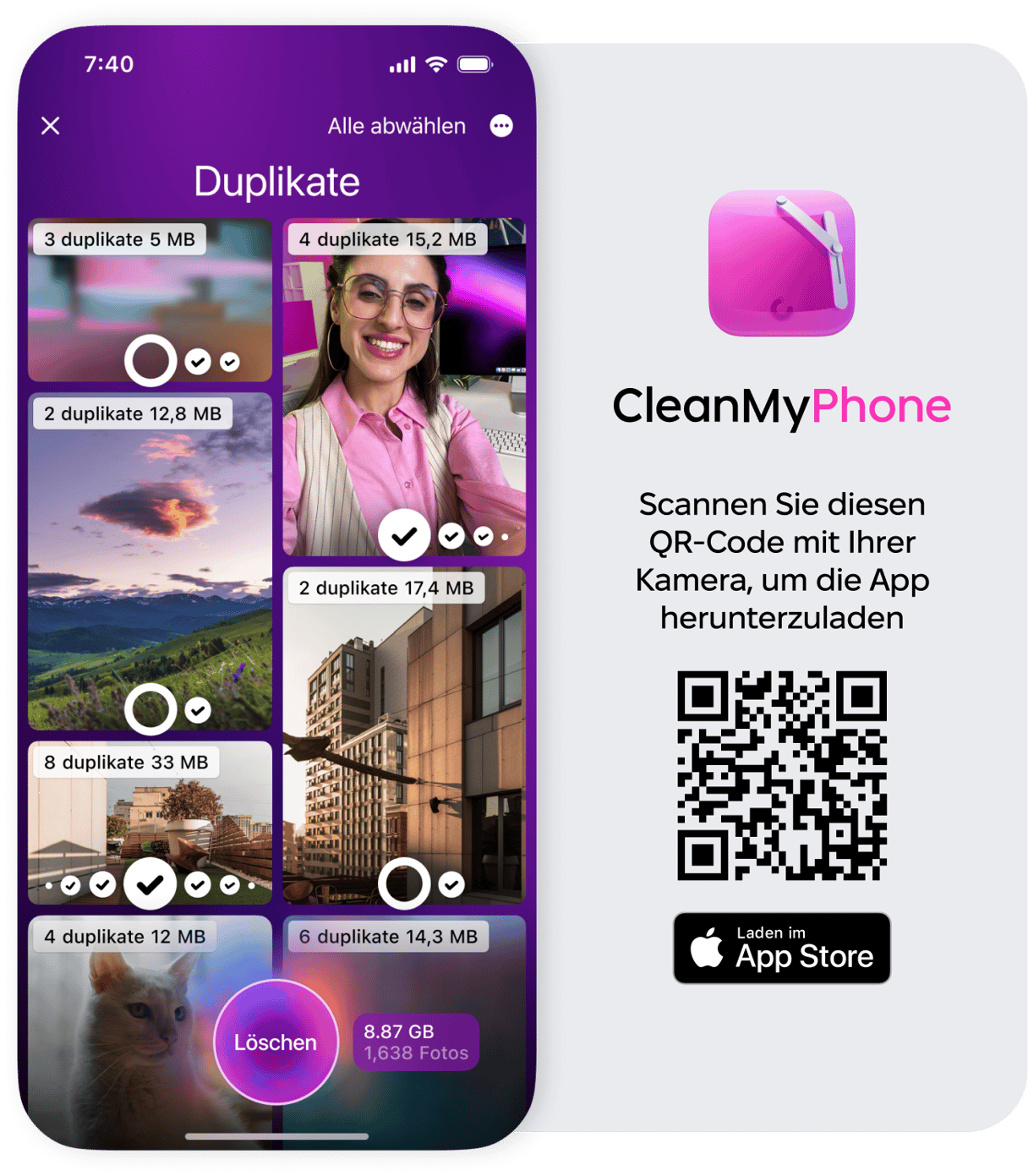
Sie können nun zum Hauptbildschirm der App zurückkehren und auf „Organisieren“ tippen, um Ihre Fotos nach Gemeinsamkeiten zu kategorisieren. Sie sehen dann Kategorien wie Haustiere, Reisen, Essen usw. Sehen Sie sich jedes Foto an und löschen Sie alle ähnlichen Bilder, die Sie nicht benötigen.
„Dein Account wurde im App Store und in iTunes deaktiviert“ – Lösung und Tipps
Jetzt wissen Sie, warum Sie möglicherweise eine Fehlermeldung von Apple erhalten. Hier sind die Schritte, die Sie ausführen müssen, um das Problem zu beheben:
Abwarten
Dies ist wahrscheinlich nicht der Rat, den Sie hören möchten, insbesondere wenn Sie auf Ihrem iPhone wichtige Dinge erledigen müssen. Wenn Sie ein oder mehrere Male ein falsches Passwort eingegeben haben, ist es vielleicht am besten, Ihr Konto 24 Stunden lang nicht zu benutzen, damit es automatisch zurückgesetzt wird.
Vergewissern Sie sich, dass Sie das richtige Passwort haben und melden Sie sich wieder an, wenn die vorübergehende Sperrung aufgehoben ist.
Abmelden und erneut bei iCloud anmelden
Wenn Ihr Account von einer technischen Störung betroffen ist, ist es am einfachsten, wenn Sie sich von Ihrem Apple-Account abmelden und dann wieder anmelden.
Da dies der einfachste Weg ist, Ihren Account zurückzusetzen, sollten Sie dies zuerst versuchen, bevor Sie etwas anderes unternehmen. Wenn Sie Ihr Passwort vergessen haben, fahren Sie mit dem nächsten Tipp fort.
So melden Sie sich auf Ihrem iPhone von Ihrem Apple-Account ab und wieder an:
- Öffnen Sie die Einstellungen auf Ihrem iPhone.
- Tippen Sie oben auf Ihren Namen.
- Scrollen Sie ganz nach unten und wählen Sie „Abmelden“.
- Geben Sie Ihr Apple-ID-Passwort ein und tippen Sie auf „Deaktivieren“.
- Bestätigen Sie die Abmeldung von iCloud, indem Sie zweimal auf „Abmelden“ tippen.
- Melden Sie sich wieder bei Ihrem Account an und fahren Sie mit iTunes oder dem App Store fort.
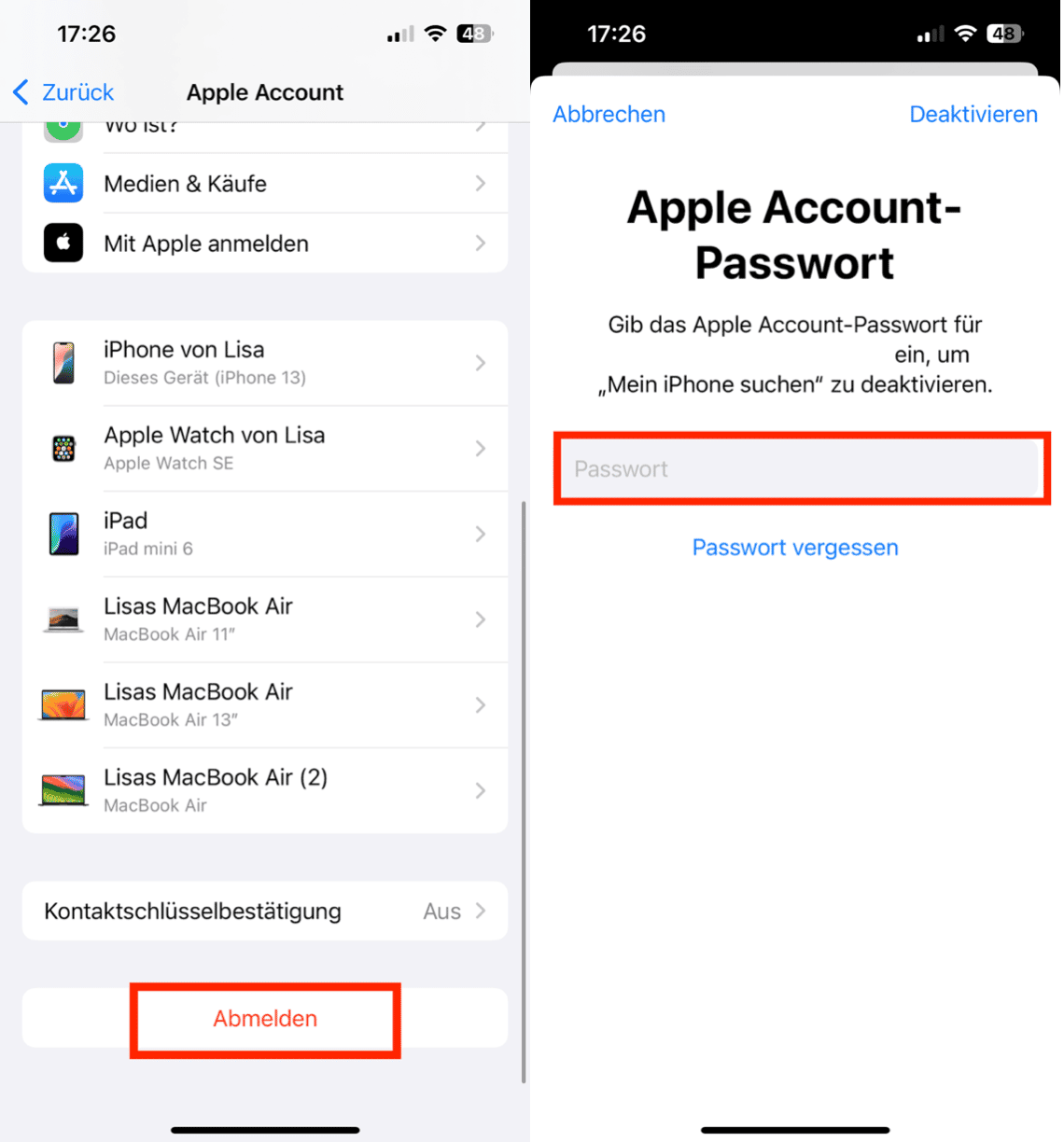
Beheben Sie das Problem „iPhone ist deaktiviert, Verbindung zu iTunes herstellen“, indem Sie das iCloud-Passwort zurücksetzen
Der einfachste Weg, um wieder Zugang zu Ihrem Apple-Account zu erhalten, ist das Zurücksetzen Ihres Passworts. Dies ist vor allem dann sinnvoll, wenn Sie sich nicht mehr an Ihr Passwort erinnern können oder wenn Sie sich vor einigen Monaten das letzte Mal in Ihren Account eingeloggt haben. So setzen Sie Ihr Passwort mit iForgot zurück:
Öffnen Sie die Website https://iforgot.apple.com/pass...
- Geben Sie die E-Mail-Adresse ein, die Sie für Ihren Apple-Account verwenden, und klicken Sie auf „Weiter“.
- Bestätigen Sie die Telefonnummer, die Sie für Ihren Apple-Account verwenden, und klicken Sie auf „Weiter“.
- Auf Ihrem iPhone erscheint eine Aufforderung mit Anweisungen zum Zurücksetzen Ihres Passworts.
- Wenn Sie Ihr iPhone für alle oben genannten Schritte verwenden, müssen Sie den 6-stelligen Passcode eingeben. Danach werden Sie aufgefordert, Ihr Passwort zu ändern.
- Nachdem Sie Ihr Passwort erfolgreich geändert haben, können Sie sich mit diesem Passwort wieder in Ihrem Account einloggen.
Eine weitere Möglichkeit, das Passwort Ihrer Apple-ID zurückzusetzen
Da es immer ratsam ist, einen Plan B zu haben, gibt es eine weitere Möglichkeit, um Ihr Apple-ID-Passwort direkt von Ihrem iPhone aus zurückzusetzen.
- Tippen Sie auf Ihrem iPhone auf „Einstellungen“ und dann auf Ihren Namen oben auf dem Bildschirm.
- Tippen Sie auf „Anmeldung & Sicherheit“.
- Wählen Sie „Passwort ändern“.
- Geben Sie den Anmeldecode Ihres iPhones ein.
- Folgen Sie den Anweisungen auf dem Bildschirm, um Ihr Passwort zu ändern, bevor Sie sich erneut in Ihrem Account anmelden.
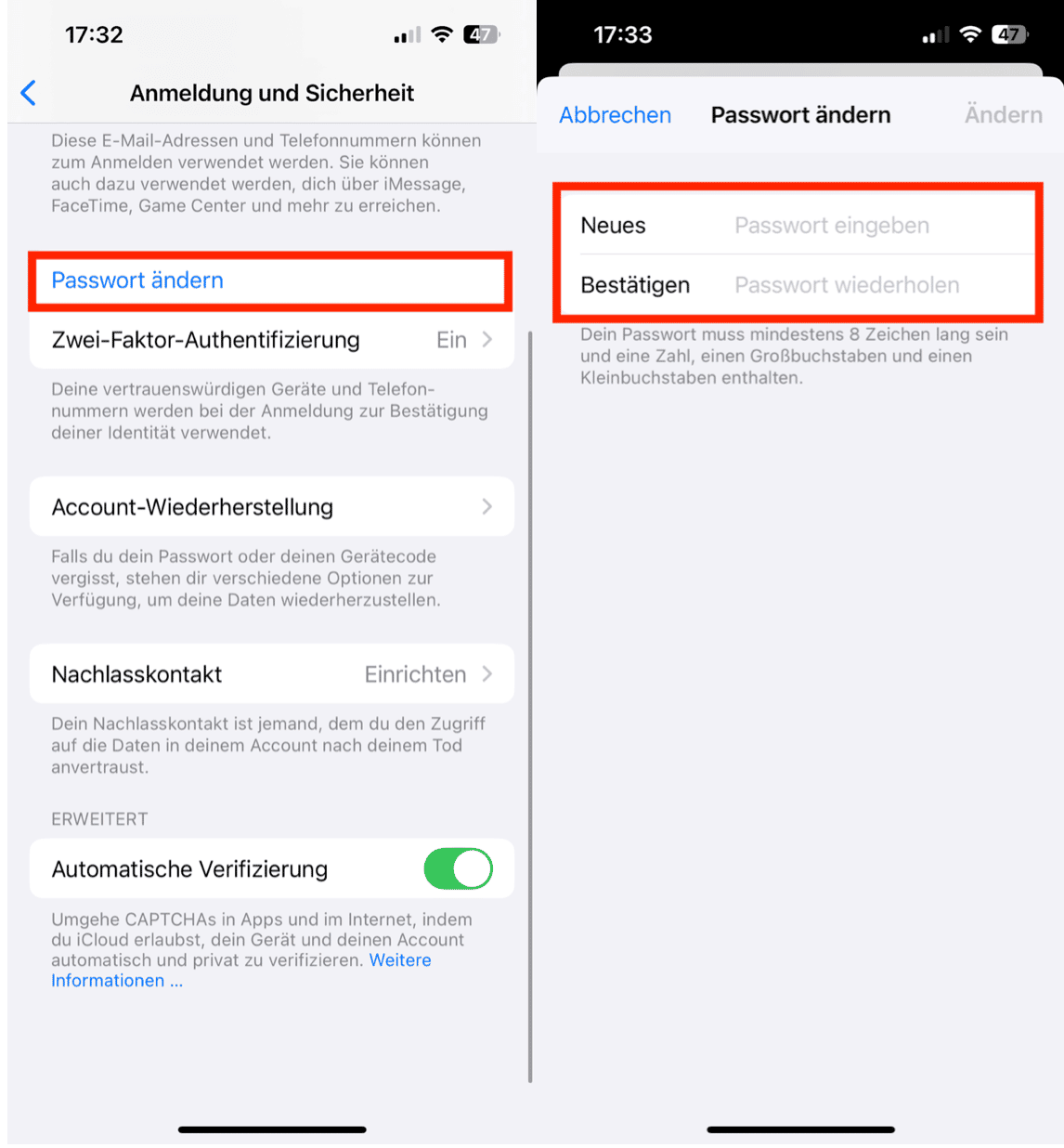
Überprüfen Sie Ihr iPhone auf Beschränkungen
Möglicherweise haben Sie In-App-Käufe deaktiviert oder andere Beschränkungen auf Ihrem iPhone vorgenommen, sodass Sie nicht auf Ihren Account zugreifen können.Folgen Sie einfach diesen Anweisungen, um dies zu überprüfen:
- Öffnen Sie die Einstellungen auf Ihrem iPhone.
- Tippen Sie auf „Bildschirmzeit“ und dann auf „Beschränkungen“.
- Tippen Sie auf „App-Installationen & Käufe“.
- Wenn Sie Bildschirmzeitbeschränkungen eingerichtet haben, werden Sie möglicherweise aufgefordert, den Passcode für Ihr Gerät einzugeben.
- Vergewissern Sie sich, dass Sie über die erforderlichen Berechtigungen verfügen, um Apps zu installieren, zu löschen und In-App-Käufe zu tätigen.
- Versuchen Sie nach der Anpassung Ihrer Einstellungen erneut, auf Ihren Apple-Account zuzugreifen.

Zugriff auf iTunes von einem anderen Gerät aus
Manchmal lässt sich ein technischer Fehler auf einem Gerät beheben, indem Sie Ihren Account von einem anderen Gerät aus zurücksetzen.
Wenn Sie die Fehlermeldung auf Ihrem iPhone erhalten, dann versuchen Sie, sich von einem anderen Gerät aus, das mit Ihrer Apple-ID verbunden ist, bei iTunes anzumelden. Wenn Sie einen Mac verwenden, um auf Ihren Account zuzugreifen, dann versuchen Sie, sich mit einem anderen Browser anzumelden.
Schnelle Antwort auf die Frage „Warum ist mein Account im App Store und in iTunes deaktiviert?“
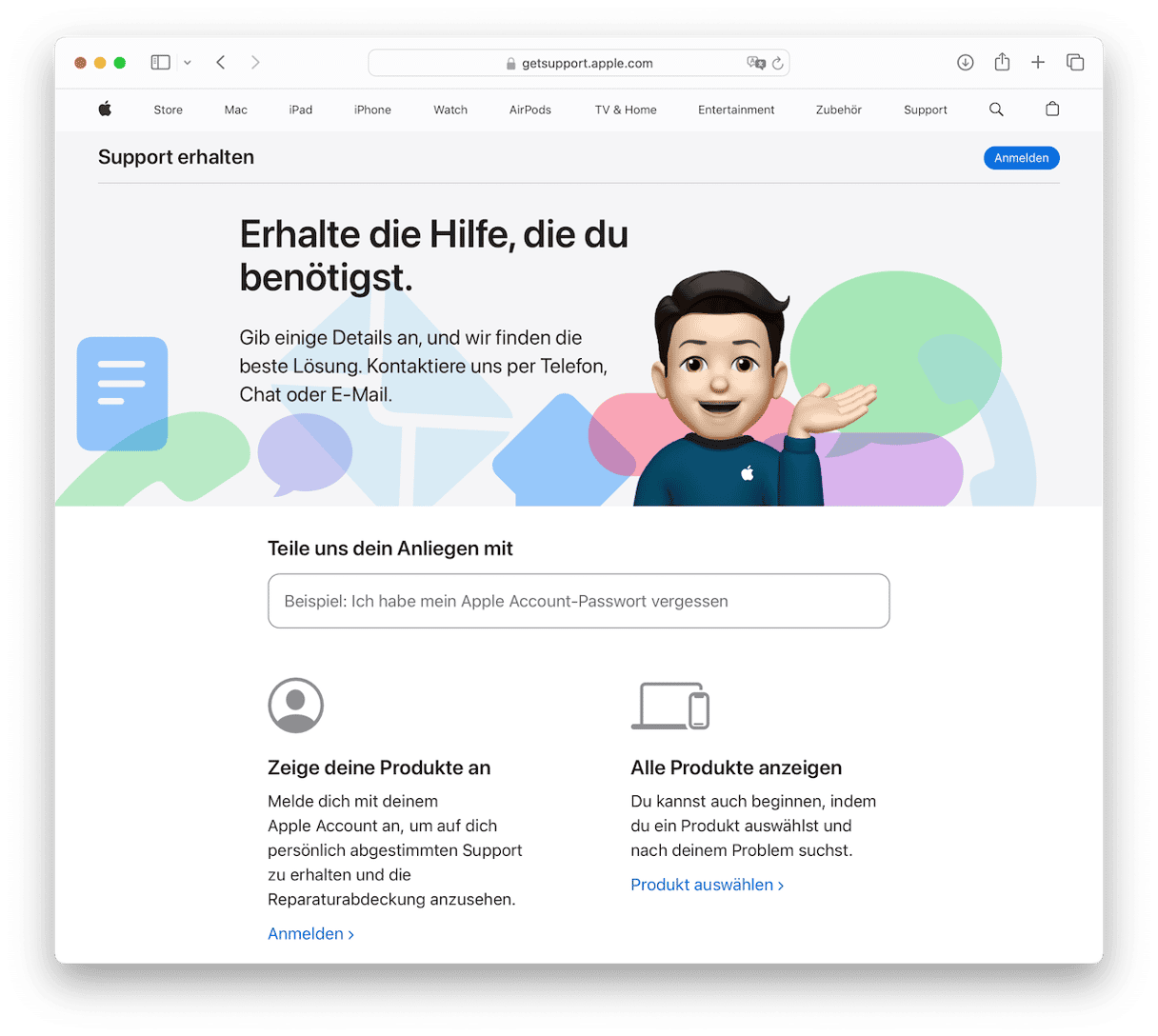
Wenn Ihr Account aufgrund eines Zahlungsproblems – eine abgelaufene Kreditkarte, ein Fehler bei der Geschenkkarte oder eine umstrittene Belastung – gesperrt wurde, müssen Sie wahrscheinlich Ihre Zahlungsinformationen ändern, um das Problem zu beheben.
Leider können Sie Ihre Zahlungsinformationen nicht ändern oder aktualisieren, ohne sich in Ihren Account einzuloggen. Da Sie sich nicht in dieses Hamsterrad begeben möchten, ist es an der Zeit, den Apple Support anzurufen und um Hilfe zu bitten.
Besuchen Sie die offizielle Website des Apple Support, um mit einem Techniker zu chatten oder ein Support-Ticket per iPhone oder E-Mail zu öffnen.
Meiner Erfahrung nach ist es am einfachsten, ein Support-Ticket online zu erstellen.Wenn Sie jedoch in der Nähe eines Apple Stores wohnen, können Sie möglicherweise einen Techniker finden, der die Fehlermeldung zu Ihrem Account beheben kann.
Die Fehlermeldung „Dein Account wurde im App Store und in iTunes deaktiviert“ ist frustrierend, vor allem, wenn Sie den Grund nicht kennen. Bevor Sie in Panik geraten, lesen Sie sich die möglichen Szenarien durch und befolgen Sie die oben genannten Schritte, um wieder Zugriff zu erhalten.
Denken Sie daran: Wenn Sie diese Schritte ausprobiert haben und sich immer noch nicht anmelden können, dann wenden Sie sich an den Apple-Support für weitere Hilfe.